2022款长安CS35 PLUS 安装百度CarLife 4.0
开始之前的准备
开始所需要准备的东西:
1、清醒的头脑
2、安卓手机(支持热点分享网络)
3、笔记本电脑(1个以上U S B接口)
4、双公头U S B数据线
5、一台长安CS35 PLUS(配备安卓车机)
6、CarLife车机端软件
7、Adb软件
注意:本次安装操作没有一键安装等软件,会涉及Android(GNU/Linux)命令行操作。如果您对命令行不熟悉,本人不太建议您继续尝试。
注意:本次命令行操作会以Root身份操作,请勿使用 “rm、rm -rf /*、mkfs、mv、umount”等高危命令,如因您个人操作失误所导致的变砖无法启动等问题均与本人和发布平台无关。
CarLife 4.0 下载:
天翼云盘:https://cloud.189.cn/web/share?code=eEN7zmuUBve2(访问码:nr25)
百度网盘:https://pan.baidu.com/s/1yxJuv-LZGmnFDQewICrV3w (提取码: c91t)
Adb下载:
https://googledownloads.cn/android/repository/platform-tools-latest-windows.zip(Windows版本)
1、清醒的头脑
2、安卓手机(支持热点分享网络)
3、笔记本电脑(1个以上U S B接口)
4、双公头U S B数据线
5、一台长安CS35 PLUS(配备安卓车机)
6、CarLife车机端软件
7、Adb软件
注意:本次安装操作没有一键安装等软件,会涉及Android(GNU/Linux)命令行操作。如果您对命令行不熟悉,本人不太建议您继续尝试。
注意:本次命令行操作会以Root身份操作,请勿使用 “rm、rm -rf /*、mkfs、mv、umount”等高危命令,如因您个人操作失误所导致的变砖无法启动等问题均与本人和发布平台无关。
CarLife 4.0 下载:
天翼云盘:https://cloud.189.cn/web/share?code=eEN7zmuUBve2(访问码:nr25)
百度网盘:https://pan.baidu.com/s/1yxJuv-LZGmnFDQewICrV3w (提取码: c91t)
Adb下载:
https://googledownloads.cn/android/repository/platform-tools-latest-windows.zip(Windows版本)
测试环境
车型为:长安2022款CS35 PLUS 1.6L 手动豪华版
车机版本:Android 9
电脑系统:Windows 10 (X86-64)
手机:IQOO NEO 5 SE (Origin OS 3, Android 13)
手机智能车载版本(Vivo):4.0.2.4
CarLife:4.0 (支持有线与无线连接)
车机版本:Android 9
电脑系统:Windows 10 (X86-64)
手机:IQOO NEO 5 SE (Origin OS 3, Android 13)
手机智能车载版本(Vivo):4.0.2.4
CarLife:4.0 (支持有线与无线连接)
效果展示

启动列表中的CarLife图标

已连接到手机
车机端设置

1、在拨号界面输入 *#*#888 之后按拨号键

2、在密码输入界面输入 369875

3、到达此界面后依次点击 [U S B切换] -> [设置为ADB模式]
连接前的准备
一、购买数据线:
网上购买双公头的U S B数据线。(注意是双公头)
二、自己制作数据线:
1、寻找两根闲置的数据线(注意:数据线里面一定要有四根线)
2、将其剪开,用剥线钳分别将里面四根线剥出铜线
3、红线接红线、黑线接黑线、白线接白线、绿线接绿线
4、用绝缘胶带做好每根线的绝缘
注意:一定不要将线接错,颜色一定要相对应地接。
注意:一定要做好绝缘工作,如果数据线发生短接将会对车机和电脑造成永久性的损坏。
网上购买双公头的U S B数据线。(注意是双公头)
二、自己制作数据线:
1、寻找两根闲置的数据线(注意:数据线里面一定要有四根线)
2、将其剪开,用剥线钳分别将里面四根线剥出铜线
3、红线接红线、黑线接黑线、白线接白线、绿线接绿线
4、用绝缘胶带做好每根线的绝缘
注意:一定不要将线接错,颜色一定要相对应地接。
注意:一定要做好绝缘工作,如果数据线发生短接将会对车机和电脑造成永久性的损坏。

数据线颜色一定要对应,一定要做好绝缘工作。
电脑端的Adb下载与使用:
一、电脑的配置要求:
1、推荐windows 10及以上的系统
2、推荐处理器为64bit
tips:只要能够运行adb
二、安装adb:
1、下载Windows系统使用的Adb软件(https://googledownloads.cn/android/repository/platform-tools-latest-windows.zip)
2、将里面的文件全部解压
3、使用文件文件管理器,跳转到刚刚解压的目录
4、在按住shift键的时候再按下鼠标右键
5、在弹出的快捷菜单中选择 [在此处打开powershell窗口]
一、电脑的配置要求:
1、推荐windows 10及以上的系统
2、推荐处理器为64bit
tips:只要能够运行adb
二、安装adb:
1、下载Windows系统使用的Adb软件(https://googledownloads.cn/android/repository/platform-tools-latest-windows.zip)
2、将里面的文件全部解压
3、使用文件文件管理器,跳转到刚刚解压的目录
4、在按住shift键的时候再按下鼠标右键
5、在弹出的快捷菜单中选择 [在此处打开powershell窗口]

使用文件管理器跳转到解压后的目录,按住Shift的同时按下鼠标右键,选择 [在此处打开Powershell窗口]
测试Adb:
1、在新打开的Powershell窗口中输入 .\adb.exe version
2、如果看到有红色的提示说明powershell在当前的目录中没有找到adb.exe文件
提示:如果运行adb没有成功,一般是因为你没有跳转到解压文件后的目录。
1、在新打开的Powershell窗口中输入 .\adb.exe version
2、如果看到有红色的提示说明powershell在当前的目录中没有找到adb.exe文件
提示:如果运行adb没有成功,一般是因为你没有跳转到解压文件后的目录。

看到这样的输出就说明adb准备就绪了

如果输出为这样就说明adb没有就绪
开始连接车机
1、通过双公头U S B线连接电脑和车机(车机的接口是空调面板下面,12V点烟器左边的那个接口)
2、在听到电脑的连接提示音后,在Powershell窗口中输入 .\adb.exe devices (车机的U S B接口模式要设置为Adb模式)
3、观察adb的输出信息,在"List of devices attached"的下面发现有ID信息并以device单词结尾,就说明连接成功了
(如果没有看到ID信息,请检查数据线连接是否到位,车机的U S B接口模式是否已经修改)
一、Powershell中的命令:
1、输入:.\adb.exe root (让adb daemon以root的身份重新启动)
2、输入:.\adb.exe shell (进入车机的命令行)
(之后应该会看到xxxxx:/ # 之类的输出,其中最后的 #(井号)表示root)
二、车机命令行中的输入:
1、在 # 之后输入: mount -o remount,rw / (让车机把根目录重新挂载为可读写)
2、在 # 之后输入:cd /system/app (跳转工作目录到/system/app)
3、在 # 之后输入:mkdir CarLife (在/system/app下创建CarLife文件夹)
4、在 # 之后输入:exit (退出车机的命令行模式)
三、Powershell中的命令:
1、输入: .\adb.exe push 'E:\CarLife 车机版4.0.apk' /system/app/CarLife/CarLife.apk (推送安装包)
(这条命令中的E:\CarLife 车机版4.0.apk是CarLife安装包在电脑上的位置,后面的/system/app/CarLife/CarLife.apk是车机上的位置)
2、输入: .\adb.exe reboot (重新启动车机)
2、在听到电脑的连接提示音后,在Powershell窗口中输入 .\adb.exe devices (车机的U S B接口模式要设置为Adb模式)
3、观察adb的输出信息,在"List of devices attached"的下面发现有ID信息并以device单词结尾,就说明连接成功了
(如果没有看到ID信息,请检查数据线连接是否到位,车机的U S B接口模式是否已经修改)
一、Powershell中的命令:
1、输入:.\adb.exe root (让adb daemon以root的身份重新启动)
2、输入:.\adb.exe shell (进入车机的命令行)
(之后应该会看到xxxxx:/ # 之类的输出,其中最后的 #(井号)表示root)
二、车机命令行中的输入:
1、在 # 之后输入: mount -o remount,rw / (让车机把根目录重新挂载为可读写)
2、在 # 之后输入:cd /system/app (跳转工作目录到/system/app)
3、在 # 之后输入:mkdir CarLife (在/system/app下创建CarLife文件夹)
4、在 # 之后输入:exit (退出车机的命令行模式)
三、Powershell中的命令:
1、输入: .\adb.exe push 'E:\CarLife 车机版4.0.apk' /system/app/CarLife/CarLife.apk (推送安装包)
(这条命令中的E:\CarLife 车机版4.0.apk是CarLife安装包在电脑上的位置,后面的/system/app/CarLife/CarLife.apk是车机上的位置)
2、输入: .\adb.exe reboot (重新启动车机)

输入 .\adb.exe devices 如果看到这样的输出就说明连接成功了

输入.\adb.exe root 如果看到restarting adbd as root就说明OK了

输入.\adb.exe shell 如果看到 xxxxxxx:/ # 就成功了(此处的#表示root,使用root时请务必小心)

车机命令行中的命令(注意CarLife的大小写)

输入 .\adb.exe push 'E:\CarLife 车机版4.0.apk' /system/app/CarLife/CarLife.apk 推送安装包

输入.\adb.exe reboot 重新启动车机
收尾及注意事项
车机重新启动之后的设置:
1、在U S B端口模式设置中将Adb模式切换为U盘模式
2、更改车机的主题为“运动” (如果您使用的主题是“经典”是不会出现CarLife的启动图标)
3、更换完主题后向左滑动便会看到图标
4、打开手机的热点,在车机上连接手机热点
5、在车机上打开CarLife
6、在手机(Vivo)上打开 [设置] -> [其他网络与连接] -> [智能车载] -> [连接车辆] -> [车载投屏(无线连接)]
1、在U S B端口模式设置中将Adb模式切换为U盘模式
2、更改车机的主题为“运动” (如果您使用的主题是“经典”是不会出现CarLife的启动图标)
3、更换完主题后向左滑动便会看到图标
4、打开手机的热点,在车机上连接手机热点
5、在车机上打开CarLife
6、在手机(Vivo)上打开 [设置] -> [其他网络与连接] -> [智能车载] -> [连接车辆] -> [车载投屏(无线连接)]

为了看到CarLife的图标,请在车机的 [个性化] 设置中将主题更换为 [运动]

向左滑动便会看到CarLife图标

在手机智能车载中选择无线连接(注意:此时车机必须已经连接到您手机的热点)
很抱歉,该主帖尚未满足精华帖15张图片要求,不能予以精华,更多精华标准点击此处查看
修改主帖
内容系网友发布,涉及安全和抄袭问题属于网友个人行为,不代表汽车之家观点,可联系客服删除。
举报
回复
 游客
游客










